Cara Menghapus Cache WordPress

Hi DomaiNesians! Pernah mendengar kata cache sebelumnya? Dikutip dari Wikipedia, cache atau memori singgahan adalah suatu mekanisme penyimpanan data sekunder berkecepatan tinggi yang digunakan untuk menyimpan data atau instruksi yang sering diakses. Istilah cache berasal dari kata bahasa Perancis yang artinya tempat sembunyi. Mudahnya, cache adalah data sementara. Jika cache di website tidak dihapus dan dikelola dengan baik, maka performa website akan menurun. Cache akan menyebabkan loading website berjalan lama. Cache juga akan menyebabkan data website tidak terganti dengan sempurna. Pernahkah kamu mengganti tulisan di WordPress? Pernahkah tulisan tersebut tidak muncul sebagaimana mestinya? Nah, itu mungkin disebabkan oleh cache yang ada di website WordPress kamu! Untuk itu, pada panduan ini akan dijelaskan cara menghapus cache WordPress.
Cara Menghapus Cache WordPress
Segala kemudahan telah diberikan oleh WordPress. Salah satu keunggulan WordPress adalah memiliki plugin tertentu sesuai kebutuhan. Nah untuk pengelolaan cache, WordPress memiliki 3 plugin cache andalan yang dapat kamu gunakan seperti W3 Total Cache, WP Super Cache dan WP Fastest Cache. Begitu pula cara menghapus cache WordPress, tentunya ada 3 cara. Adapun caranya yaitu:
Melalui W3 Total Cache
Adapun cara menghapus cache WordPress yang pertama yaitu,
1. Silakan login WordPress, kemudian lakukan instalasi Plugin W3 Total Cache. Jika belum tahu, silakan ikuti Cara Install W3 Total Cache.
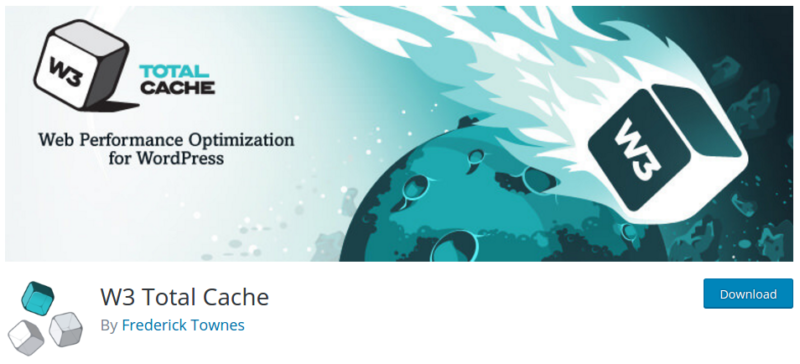
2. Kemudian klik Menu Performance pada bagian sidebar sebelah kiri. Lalu klik Dashboard. Setelah itu klik empty all caches.
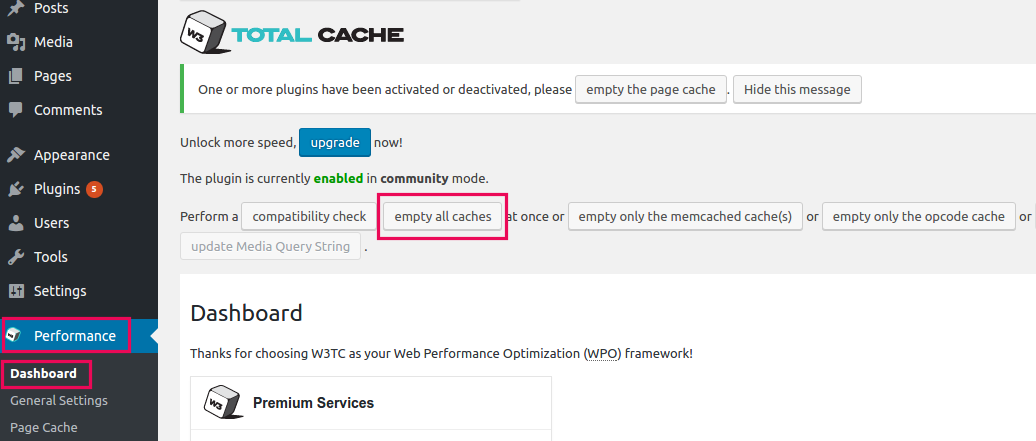
3. Tunggu sebentar. Maka akan muncul tulisan All caches successfully emptied. Itu artinya cache website sudah berhasil dihapus.

Melalui WP Super Cache
Adapun cara menghapus cache WordPress yang kedua yaitu,
1. Silakan login WordPress, kemudian lakukan instalasi Plugin W3 Super Cache. Kamu bisa ikuti panduan cara install plugin di WordPress.

2. Jika sudah, jangan lupa klik Activate pada plugin terlebih dahulu. Kemudian klik Menu Settings lalu klik WP Super Cache. Klik Delete Cache untuk menghapus cache.
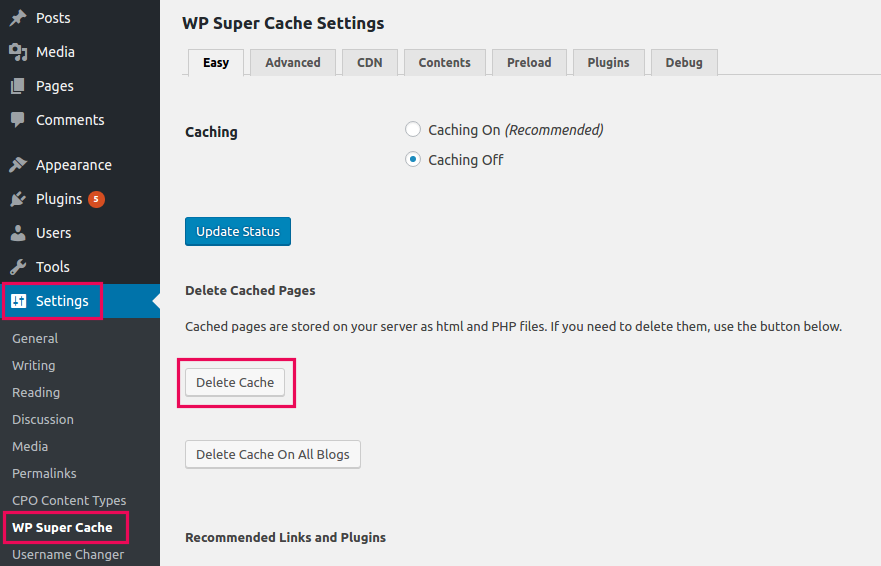
3. Tunggu sebentar hingga proses delete cache selesai.
Baca Juga : Cara Menghapus Post di WordPress
Melalui WP Fastest Cache
Adapun cara menghapus cache WordPress yang ketiga yaitu,
1. Silakan login WordPress, kemudian lakukan instalasi Plugin W3 Super Cache. Kamu bisa ikuti panduan cara install plugin di WordPress. Cari plugin WP Fastest Cache pada kolom pencarian lalu klik Install Now.
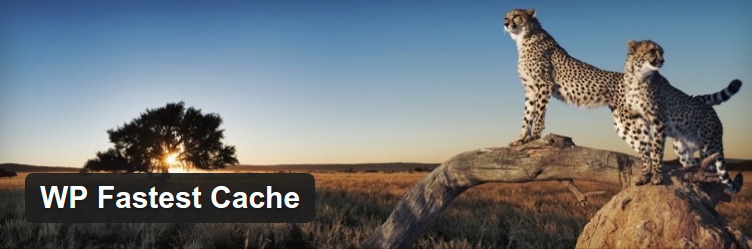
2. Jika proses instalasi berhasil, maka akan muncul menu WP Fastest Cache. Kemudian klik tab Delete Cache dan klik Delete Cache.
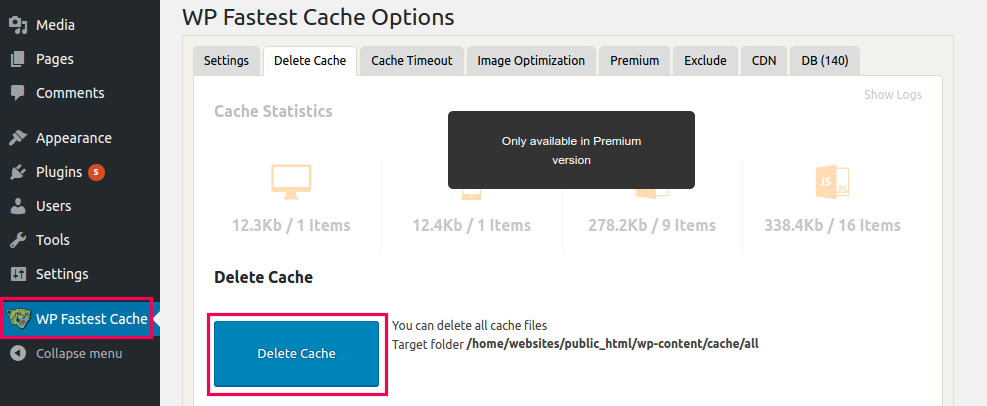
3. Apabila berhasil, akan muncul tulisan All cache files have been deleted.
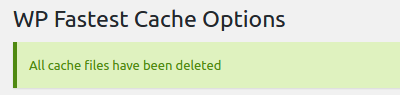
Catatan: Kamu dapat memilih satu plugin saja yang diinginkan. Jangan install ketiga-tiganya ya! Hal tersebut akan menyebabkan website error.
Baca Juga: Cari Tahu Cara Mengatasi ERR_CACHE_MISS Sekarang! – DomaiNesia
Kesimpulan
Cara menghapus cache WordPress sangatlah mudah. Hal ini dikarenakan WordPress memiliki banyak plugin yang dapat digunakan. Nah ada 3 plugin populer yang biasa digunakan untuk menghapus cache yaitu W3 Total Cache, W3 Super Caches dan WP Fastest Cache. Eh di cache di browser juga harus dihapus lho. Kamu bisa baca Panduan Cara Menghapus Cache di Google Chrome. Agar proses loading website kamu lebih cepat, aktifkan Memcached aja. Yuk tingkatkan performa website dengan Memcached dan W3 Total Cache. Kamu bisa menikmati fitur Memcached di DomaiNesia, gratis! Ingin hosting murah, ke DomaiNesia aja!
